यह विकीहाउ लेख आपको सिखाएगा कि एडोब फोटोशॉप में टेक्स्ट में बुलेट कैसे जोड़ें।
कदम
विधि 1 में से 2: टाइपिंग अंक
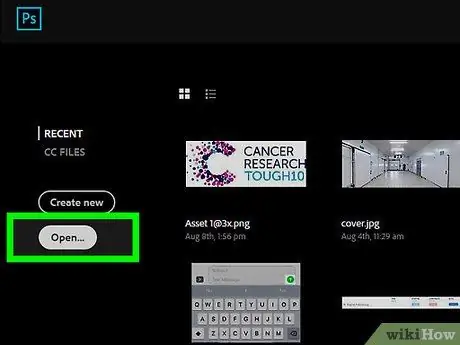
चरण 1. फ़ोटोशॉप फ़ाइल खोलें।
नीले आइकन पर क्लिक करें जो कहता है पी.एस., तब दबायें फ़ाइल मेनू बार में और खोलना…. उसके बाद, उस फ़ाइल का चयन करें जिसे आप खोलना चाहते हैं और क्लिक करें खोलना.
एक नया दस्तावेज़ खोलने के लिए, क्लिक करें नया… ड्रॉप डाउन मेनू पर फ़ाइल.
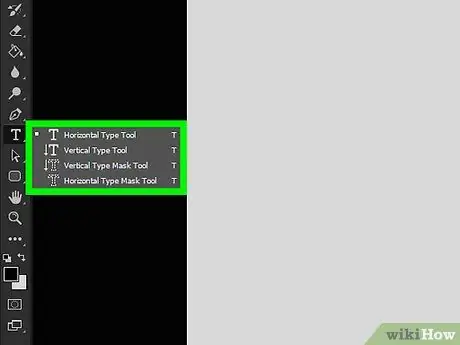
चरण 2. टाइपिंग टूल (टाइप टूल) को सक्रिय करें।
ऐसा करने के लिए, अक्षर वाले आइकन पर क्लिक करें टी स्क्रीन के बाईं ओर टूल्स मेनू में।
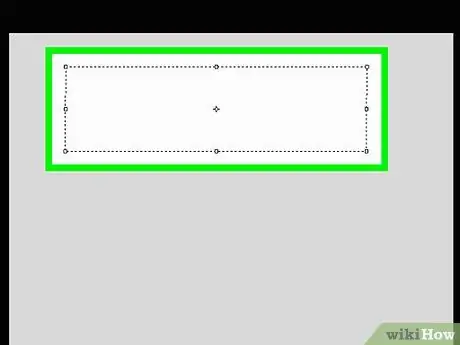
चरण 3. टेक्स्ट बॉक्स के अंदर क्लिक करें।
जहां आप बुलेट रखना चाहते हैं वहां क्लिक करें।
यदि आपने अभी तक कोई टेक्स्ट बॉक्स नहीं बनाया है, तो टाइप टूल को दबाकर रखें और बुलेट में भरने के लिए टेक्स्ट बॉक्स बनाने के लिए खींचें। उसके बाद, उस टेक्स्ट बॉक्स पर क्लिक करें जहाँ आप बुलेट को जोड़ना चाहते हैं।
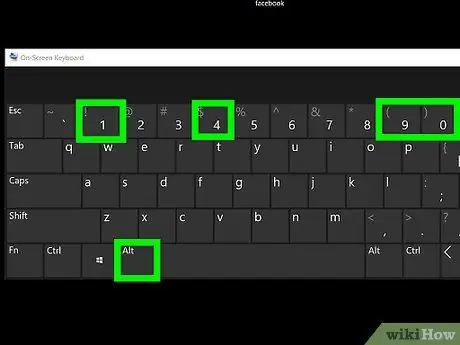
चरण 4. एक बुलेट (बुलेट) टाइप करें।
- विंडोज़ पर, Alt+0+1+4+9 कुंजी दबाएं।
- Mac पर, Option+8 दबाएँ।
- आप इन बिंदुओं को कॉपी और पेस्ट भी कर सकते हैं: •
विधि २ का २: विंगडिंग्स का उपयोग करना
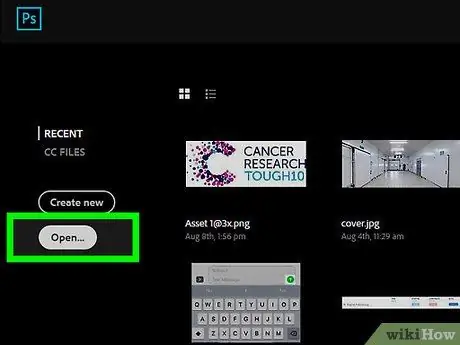
चरण 1. फ़ोटोशॉप फ़ाइल खोलें।
नीले एप्लिकेशन पर क्लिक करें जो कहता है पी.एस. दो बार, फिर क्लिक करें फ़ाइल मेनू बार पर और खोलना…. उसके बाद, उस फ़ाइल का चयन करें जिसे आप खोलना चाहते हैं और क्लिक करें खोलना.
एक नया दस्तावेज़ खोलने के लिए, क्लिक करें नया… ड्रॉप डाउन मेनू पर फ़ाइल.
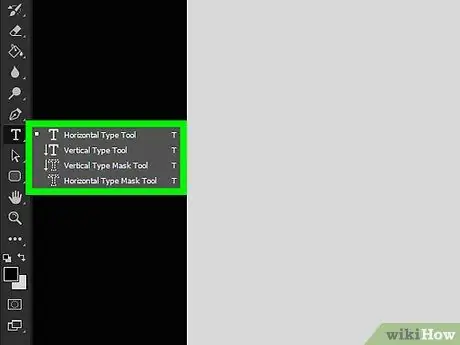
चरण 2. टाइप टूल को सक्रिय करें।
अक्षरों वाले आइकन पर क्लिक करें टी स्क्रीन के बाईं ओर टूल्स मेनू पर।
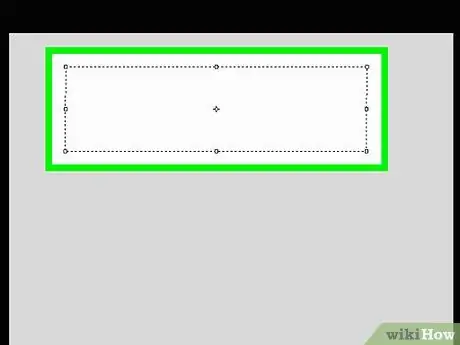
चरण 3. जहां आप बुलेट रखना चाहते हैं वहां क्लिक करें।
यदि आपने अभी तक कोई टेक्स्ट बॉक्स नहीं बनाया है, तो टाइप टूल को दबाकर रखें और बुलेट में भरने के लिए टेक्स्ट बॉक्स बनाने के लिए खींचें। उसके बाद, उस टेक्स्ट बॉक्स पर क्लिक करें जहाँ आप बुलेट को जोड़ना चाहते हैं।
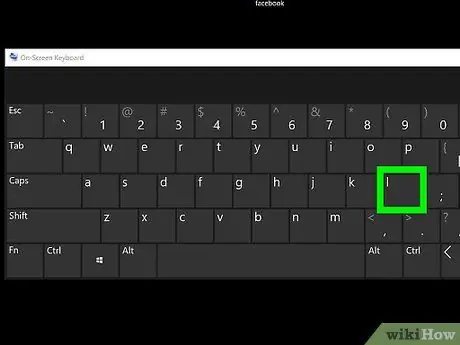
चरण 4. एल कुंजी दबाएं।
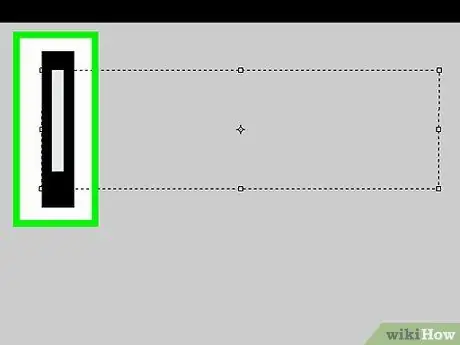
चरण 5. "l" अक्षर को हाइलाइट करें जिसे आपने अभी टाइप किया है।
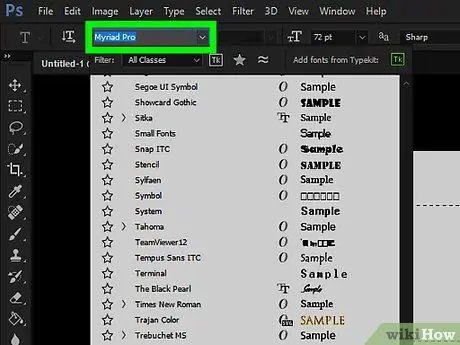
चरण 6. फोटोशॉप के ऊपरी बाएँ कोने में फ़ॉन्ट नाम पर डबल-क्लिक करें।
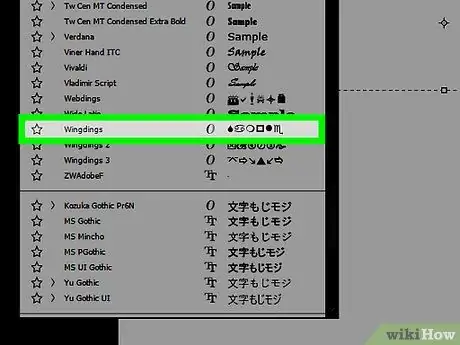
चरण 7. विंगडिंग टाइप करें और एंटर की दबाएं।
"L" अक्षर एक बिंदु में बदल जाएगा।







